Cara dengan cepat memasukkan dan mengisi kolom nomor seri dalam tabel Microsoft Word
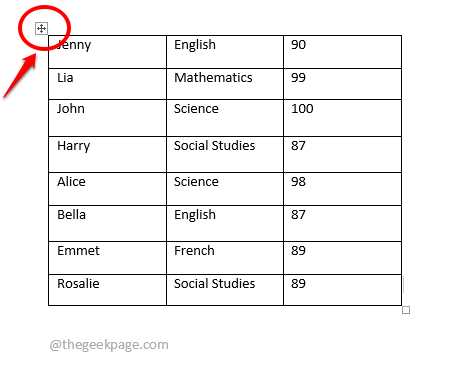
- 4224
- 919
- Enrique Purdy
Ketika datang ke nomor Excel dan serial, Anda mungkin bisa menghadapinya bahkan saat Anda sedang tidur. Anda hanya perlu mengetik 1, dan kemudian seret kolom ke bawah untuk secara otomatis mengisi nomor seri di semua sel di bawahnya. Tapi bagaimana dengan kata dan nomor seri? Nah, kebanyakan dari kita akan mengerutkan kening pada saran ini karena pasti tidak mudah dalam hal kata -kata. Tapi apakah itu tidak mungkin? Nah, kapan kita mengatakan kata -kata yang tidak mungkin terjadi pada apa pun?
Artikel ini adalah semua tentang nomor seri yang populasi secara otomatis dalam dokumen kata Anda tanpa masalah. Jadi mari kita terjun langsung ke artikel, haruskah kita?
Masukkan dan Isi kolom nomor seri dalam kata Microsoft
Langkah 1: Pertama, jika meja Anda tidak memiliki file kolom untuk nomor seri, mari masukkan satu.
Klik pada pemilih tabel ikon di sudut kiri atas meja. Ini akan memilih seluruh tabel Anda.
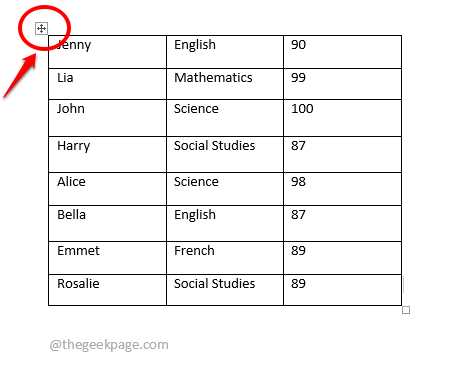
Langkah 2: Sekarang, klik kanan di pemilih tabel ikon, lalu klik pada Menyisipkan opsi dan kemudian klik pada Masukkan kolom ke kiri pilihan.
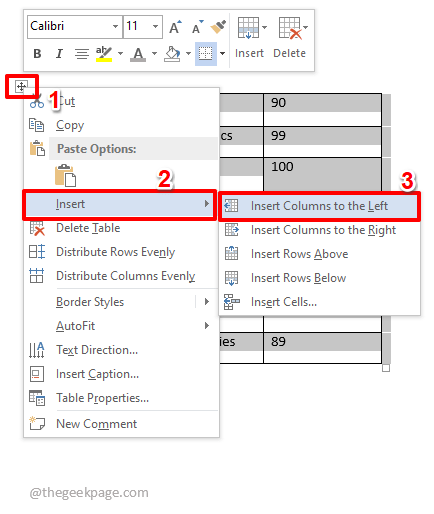
Langkah 3: Langkah sebelumnya mungkin memasukkan lebih dari satu kolom ke tabel Anda ke kiri. Ini bukan masalah. Cukup klik dan pilih kolom tambahan yang ingin Anda hapus, klik kanan dan kemudian pilih Hapus kolom pilihan.
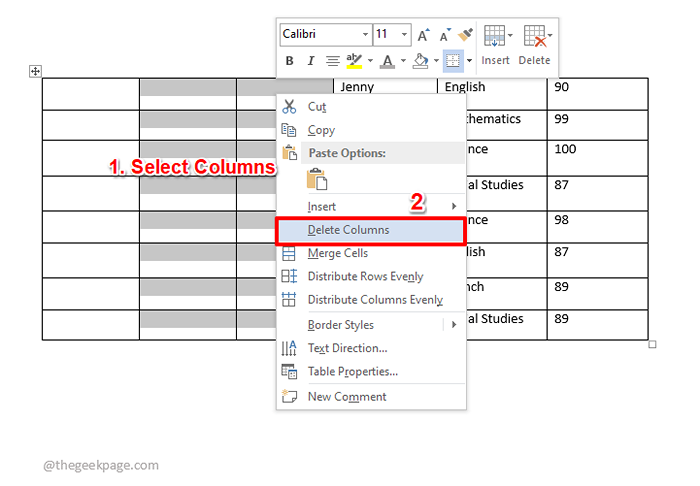
Langkah 4: Sekarang, hanya satu kolom tambahan yang akan tetap ada di tabel Anda, dan mari kita gunakan untuk memasukkan nomor serial.
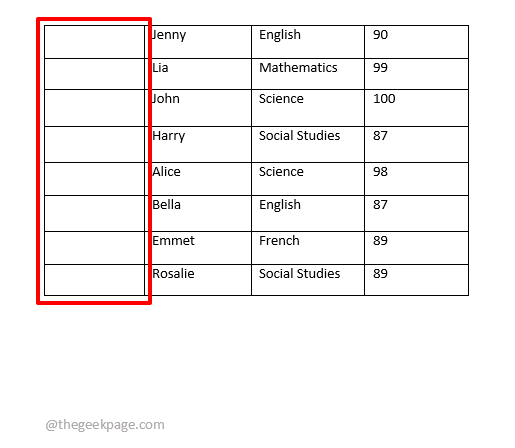
Langkah 5: Klik pada bagian atas dari yang baru menambahkan kolom untuk memilihnya terlebih dahulu.
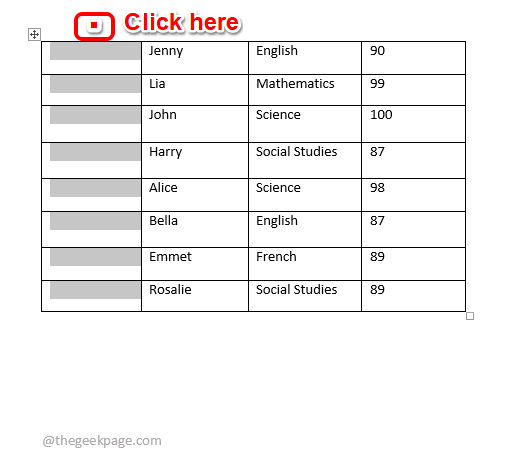
Langkah 6: Sekarang pastikan Anda berada di RUMAH tab. Di bawah RUMAH opsi tab, klik pada Penomoran menu dropdown dan Pilih format penomoran pilihan Anda. Lihat tangkapan layar di bawah ini untuk gambar yang jelas.
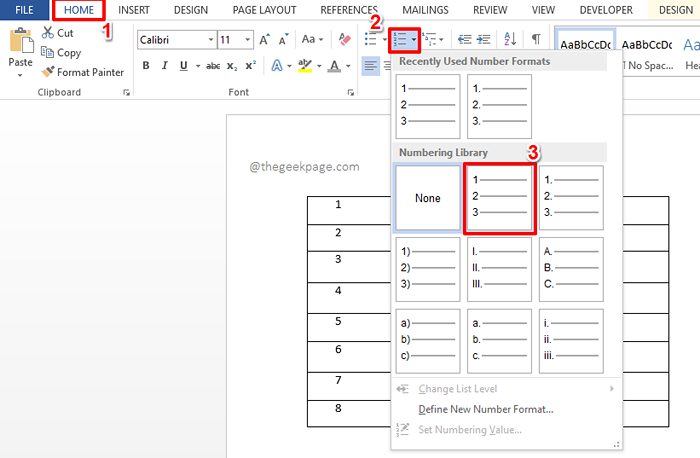
Langkah 7: Setelah Anda memilih format penomoran, Anda dapat melihat bahwa nomor seri secara otomatis dihuni di tabel kata Anda. Menikmati!
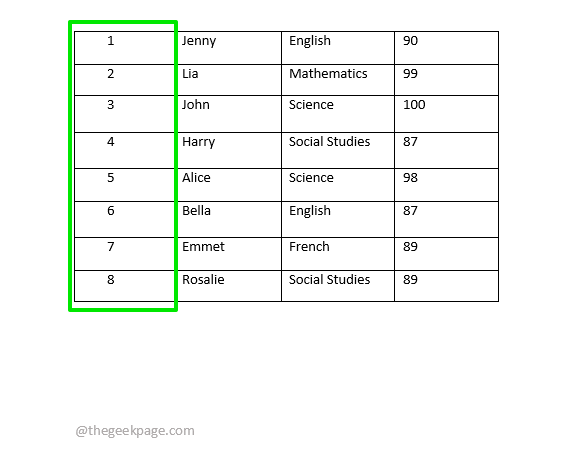
Bagian Cookie Ekstra
Sekarang katakanlah Anda ingin pemformatan penomoran khusus diterapkan pada nomor seri Anda, tetapi tidak tersedia dalam format buletin bernomor preset. Dalam hal ini, Anda yakin perlu menentukan format penomoran Anda dan kemudian menggunakannya untuk menghasilkan nomor seri Anda. Mari kita lihat bagaimana ini bisa dilakukan.
Langkah 1: Sekali lagi, klik pada porsi teratas dari kolom yang baru ditambahkan ke Pilih dia.
Sekarang pastikan Anda berada di RUMAH tab.
Seperti berikutnya, klik menu dropdown yang terkait dengan Penomoran ikon.
Kemudian klik pada Tentukan format angka baru pilihan.
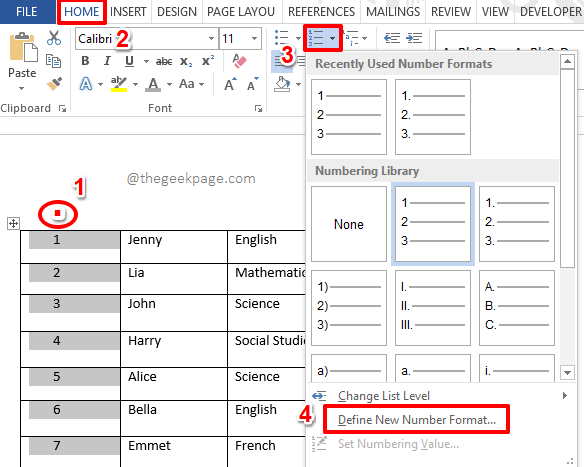
Langkah 2: Di Tentukan format angka baru jendela, di bawah Format angka Bidang, Anda dapat mengetikkan format nomor baru Anda. Jika Anda hanya ingin angka biasa, maka tinggalkan saja 1, dan hapus semuanya setelahnya.
Tekan OKE tombol setelah selesai.
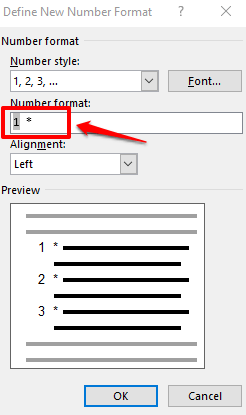
Langkah 3: Itu dia. Format penomoran baru Anda sekarang digunakan untuk secara otomatis menghasilkan nomor seri di tabel kata Anda. Oh ya, kami juga setuju, bahwa lebih mudah untuk memasukkan nomor serial Word dibandingkan dengan Excel!
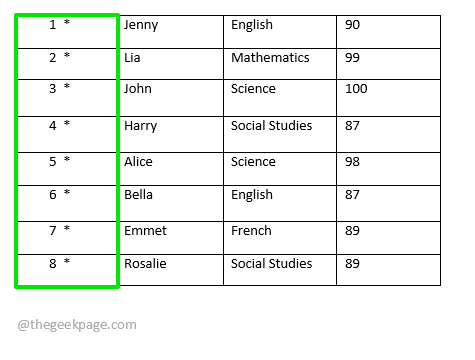
Semoga Anda menikmati membaca artikel ini.
- « Cara melihat dan membandingkan dokumen kata berdampingan
- Cara menyisipkan / memodifikasi kontrol konten teks yang kaya di Microsoft Word »

